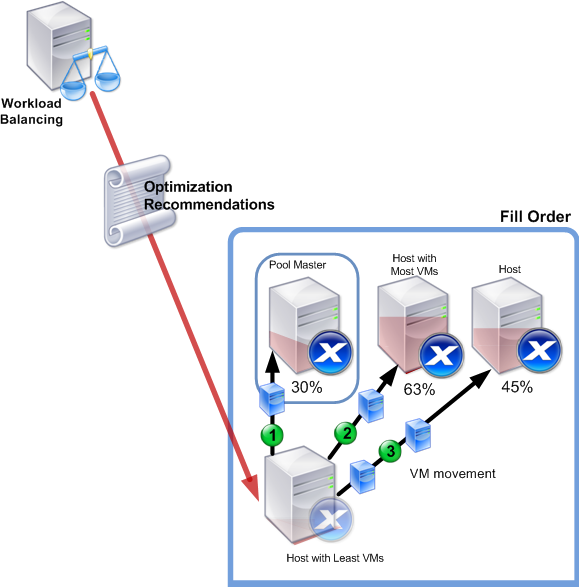
layout: doc—
Hinweis:
XenCenter yyyy.x.x wird noch nicht für die Verwendung mit Citrix Hypervisor 8.2 CU1 in Produktionsumgebungen unterstützt. Verwenden Sie XenCenter 8.2.7, um Ihre Citrix Hypervisor 8.2 CU1-Produktionsumgebung zu verwalten. Weitere Informationen finden Sie in der XenCenter 8.2.7-Dokumentation.
Sie können XenCenter 8.2.7 und XenCenter yyyy.x.x auf demselben System installieren. Die Installation von XenCenter yyyy.x.x überschreibt Ihre XenCenter 8.2.7-Installation nicht.
Sie können den Workload Balancing so konfigurieren, dass Optimierungsempfehlungen automatisch akzeptiert werden (Automatisierung) und Server automatisch ein- oder ausgeschaltet werden (Energieverwaltung).
Mit dem Workload Balancing können Sie konfigurieren, dass Optimierungsempfehlungen in Ihrem Namen akzeptiert und die empfohlenen Optimierungsaktionen automatisch ausgeführt werden. Sie können diese Funktion, die als Automatisierung bezeichnet wird, verwenden, um Empfehlungen automatisch anzuwenden, einschließlich Empfehlungen zur Verbesserung der Leistung oder zum Herunterfahren von Hosts. Um Hosts jedoch bei sinkender Auslastung virtueller Maschinen herunterzufahren, müssen Sie die Automatisierung, die Energieverwaltung und den Modus “Maximale Dichte” konfigurieren.
Standardmäßig akzeptiert der Workload Balancing Optimierungen nicht automatisch. Aktivieren Sie Automatisierung, wenn der Workload Balancing Empfehlungen automatisch akzeptieren soll. Wenn Sie dies nicht tun, werden Sie vom Workload Balancing dennoch aufgefordert, Empfehlungen manuell zu akzeptieren.
Der Workload Balancing wendet Empfehlungen nicht automatisch auf Hosts oder virtuelle Maschinen an, wenn die Empfehlungen mit den Einstellungen für hohe Verfügbarkeit in Konflikt stehen. Wenn ein Pool durch Anwenden der Optimierungsempfehlungen für den Workload Balancing überschrieben wird, werden Sie von XenCenter aufgefordert, ob Sie die Empfehlung weiterhin anwenden möchten. Wenn die Automatisierung aktiviert ist, wendet der Workload Balancing keine Energieverwaltungsempfehlungen an, die die Anzahl der im Hochverfügbarkeitsplan tolerierten Hostausfälle überschreiten.
Es ist möglich zu optimieren, wie Workload Balancing Empfehlungen im automatisierten Modus anwendet. Weitere Informationen finden Sie unter Erweiterte Einstellungen.
Energieverwaltung ist die Möglichkeit, das Gerät für physische Hosts ein- oder auszuschalten. In einem Workload Balancing-Kontext bezieht sich dieser Begriff auf das Ein- oder Ausschalten von Hosts in einem Pool basierend auf der gesamten Workload des Pools.
Die Konfiguration der Energieverwaltung für den Workload Balancing auf einem Host erfordert Folgendes:
Wenn Sie möchten, dass der Workload Balancing Hosts automatisch ausschaltet, müssen Sie außerdem Folgendes konfigurieren:
Wenn sich der Pool im Modus “Maximale Dichte” befindet und der Workload Balancing nicht verwendete Ressourcen erkennt, empfiehlt es sich, Hosts auszuschalten, bis alle überschüssigen Kapazitäten im Pool beseitigt werden. Wenn WLB feststellt, dass der Pool nicht über genügend Hostkapazität verfügt, um Server herunterzufahren, wird empfohlen, die Server eingeschaltet zu lassen, bis die Pool-Workload ausreichend gesunken ist. Wenn Sie den Workload Balancing so konfigurieren, dass zusätzliche Server automatisch ausgeschaltet werden, werden diese Empfehlungen automatisch angewendet und verhält sich daher genauso.
Wenn ein Host für die Teilnahme an der Energieverwaltung eingerichtet ist, gibt der Workload Balancing bei Bedarf Empfehlungen zum Ein- und Ausschalten. Wenn Sie die Option zum automatischen Anwenden von Energieverwaltungsempfehlungen aktivieren, tun Sie dies auf Poolebene. Sie können jedoch angeben, welche Hosts aus dem Pool Sie an der Energieverwaltung teilnehmen möchten.
Bevor der Workload Balancing empfiehlt, Hosts ein- oder auszuschalten, werden die Hosts ausgewählt, auf die virtuelle Maschinen übertragen werden sollen (d. h., sie werden “gefüllt”). Es tut dies in der folgenden Reihenfolge:
Wenn der Workload Balancing den Poolkoordinator füllt, geht er davon aus, dass künstlich niedrige (interne) Schwellenwerte für den Poolkoordinator vorhanden sind. Der Workload Balancing verwendet diese niedrigen Schwellenwerte als Puffer, um zu verhindern, dass der Poolkoordinator überlastet wird.
Der Workload Balancing füllt Hosts in dieser Reihenfolge, um die Dichte zu fördern.
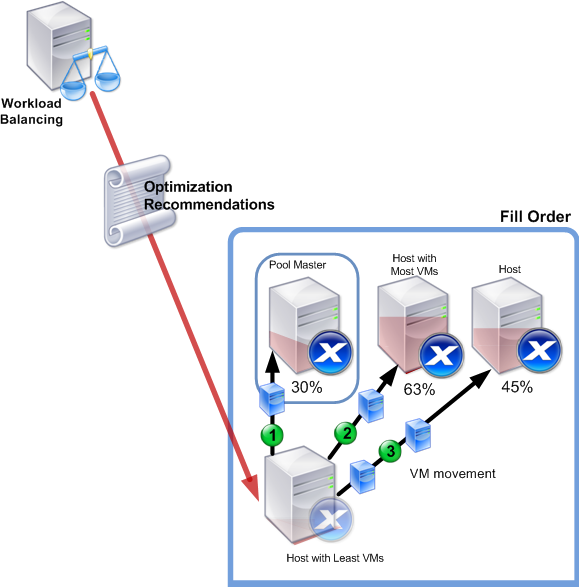
Diese Abbildung zeigt, wie XenServer bei der Konsolidierung von VMs auf Hosts im Modus “Maximale Dichte” den Poolkoordinator zuerst, den am stärksten belasteten Server an zweiter Stelle und den am wenigsten belasteten Server an dritter Stelle füllt.
Wenn der Workload Balancing ein Leistungsproblem erkennt, während sich der Pool im Modus “Maximale Dichte” befindet, wird das Problem behoben, indem empfohlen wird, Workloads zwischen den eingeschalteten Hosts zu migrieren. Wenn der Workload Balancing das Problem mit dieser Methode nicht lösen kann, wird versucht, einen Host einzuschalten. (Der Workload Balancing bestimmt, welche Hosts eingeschaltet werden sollen, indem dieselben Kriterien angewendet werden, wenn der Optimierungsmodus auf Maximale Leistung eingestellt wäre.)
Wenn WLB im Modus “Maximale Leistung” ausgeführt wird, werden Hosts eingeschaltet, bis die Ressourcenauslastung auf allen Hosts im Pool unter den Schwellenwert Hoch fällt.
Wenn WLB bei der Migration einer oder mehrerer VMs feststellt, dass eine Erhöhung der Kapazität die Gesamtleistung des Pools verbessern würde, schaltet WLB Hosts automatisch ein oder empfiehlt dies.
Wichtig:
Der Workload Balancing empfiehlt nur, einen Host einzuschalten, auf dem der Workload Balancing ausgeschaltet ist.
Wenn Sie XenServer-Implementierungen planen und die automatische VM-Konsolidierung und Energieverwaltung konfigurieren möchten, sollten Sie Ihr Workload-Design berücksichtigen. Sie können beispielsweise Folgendes tun:
Platzieren Sie verschiedene Arten von Workloads in separaten Pools. Wenn Sie unterschiedliche Arten von Workloads oder Anwendungstypen haben, die mit bestimmten Hardwaretypen eine bessere Leistung erzielen, sollten Sie überlegen, ob Sie die VMs, die diese Workloads hosten, in verschiedenen Pools platzieren möchten.
Da Energieverwaltung und VM-Konsolidierung auf Poolebene verwaltet werden, entwerfen Sie Pools so, dass sie Workloaden enthalten, die konsolidiert werden sollen. Berücksichtigen Sie Überlegungen, wie sie im Thema “Erweiterte Einstellungen” beschrieben werden.
Hosts vom Workloadausgleich ausschließen. Einige Hosts müssen möglicherweise immer eingeschaltet sein. Weitere Informationen finden Sie unter Hosts von Empfehlungen ausschließen.
Wählen Sie im Abschnitt Energieverwaltung die Hosts aus, für die der Workload Balancing automatisch ein- und ausgeschaltet werden soll.
Hinweis:
Wenn Sie Hosts für Energieverwaltungsempfehlungen auswählen, ohne die Option Energieverwaltungsempfehlungen automatisch anwenden auszuwählen, schlägt der Workload Balancing Empfehlungen zur Energieverwaltung vor, wendet sie jedoch nicht automatisch
Klicken Sie auf OK. Wenn keiner der physischen Server im Ressourcenpool die Remote-Energieverwaltung unterstützt, zeigt der Workload-Balancing die Meldung an, Keine Hosts unterstützen Energieverwaltung